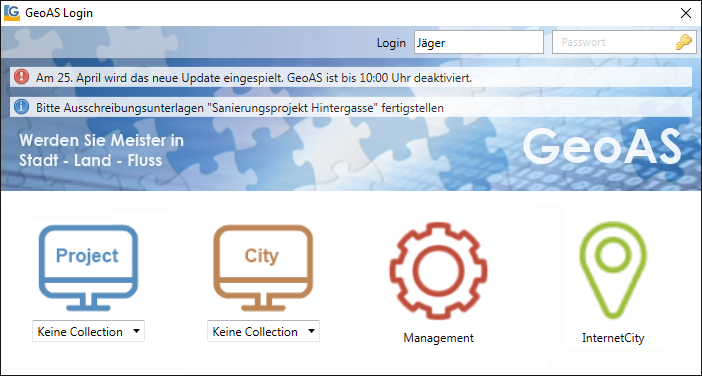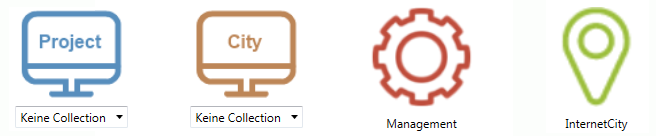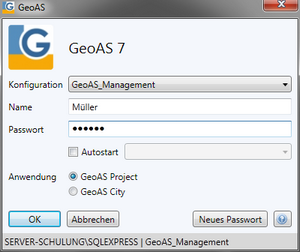Login |
Benutzer: Tragen Sie einen gültigen Benutzernamen ein. Passwort: Tragen Sie das zum Benutzer korrespondierende Passwort ein.
Mit dem Schlüssel im Passwortfeld kann das Passwort geändert werden. |
|||||||
MapInfo Version |
Auswahl einer definierten MapInfo-Verson (sofern mehrere Versionen lokal installiert sind). Um diese Funktion zu aktivieren muss in der GeoAS.ini unter der Kategorie [Allgemein) die entsprechende Konfiguration vom Administrator eingerichtet werden: UseMultiMapInfoExecutable=True Alternativ kann die GeoAS.exe auch mit einem
|
|||||||
Konfiguration |
Auswahl der GeoAS Management-Datenbank (sofern mehrere eingerichtet sind). Um diese Funktion zu aktivieren muss in der GeoAS.ini unter der Kategorie [Allgemein) die entsprechende Konfiguration vom Administrator eingerichtet werden: UseMultiGeoASManagement=True |
|||||||
Informationsleiste |
In der Informationsleiste werden allgemeine und benutzerspezifische Informationen angezeigt. Diese Einstellungen werden vom GeoAS Administrator im GeoAS Management vorgenommen. |
|||||||
Programmstart |
In Abhängigkeit des gewählten Login werden die Programmkomponenten von GeoAS aktiviert, die dem Benutzer zugeordnet sind und per Klick gestartet werden können. Bei GeoAS Project und GeoAS Info kann gegebenenfalls eine Collection ausgewählt werden. |
|||||||
|
|
Konfiguration |
Wählen Sie die Konfiguration (GeoAS Management-Datenbank) aus, an der Sie sich anmelden möchten. Die Option steht nur zur Verfügung, wenn der Administrator das Multi-Management aktiviert hat. |
Name |
Tragen Sie einen gültigen Benutzernamen ein. |
Passwort |
Tragen Sie das zum Eintrag Name korrespondierende Passwort ein. |
Autostart |
Zusätzlich kann eine Collection automatisch nach dem Login automatisch geladen werden. |
Anwendung |
Je nach Berechtigung, bietet der Login-Dialog sowohl GeoAS Project, als auch GeoAS City zur Wahl an. |
Neues Passwort |
Der Anwender kann sein Passwort ändern. |
|
Ruft die Online-Dokumentation auf. |
Statusleiste |
In der Statusleiste wird angezeigt, auf welche Konfigurationsdatenbank zugegriffen wird. |